 |
| Keren Gak? |
Setelah postingan edit foto menggunakan efek Double Exposure mendapatkan banyak pengunjung, kali ini gue akan membagi trik edit foto lainnya yang juga sangat epic, dan tentunya akan menarik perhatian jika sobat mempostingnya di media sosial
Efek yang satu ini disebut Efek Chalk (kapur). Yap.. Namanya sama seperti kartun diawal tahun 2000 an yang dibintagi Rudy, Penny, dan Snap. Tapi bedanya jika Rudy menggambar menggunakan kapur dan media papan tulis, kalo gue menggunakan smartphone yang udah gue anggap seperti pacar sendiri 😅.
Oke... Mungkin basa basinya udah terlalu panjang.... Jadi, ayo kita membuat secara bersama sama
Alat :
1. PicSay Pro (Apk berbayar), tapi sobat bisa mendapatkan yang gratis di google.
2. Gambar papan tulis kapur yang kosong
3. Foto sobat yang paling cakep
Langka langkah :
A. Membuat Gambar Menjadi Efek kapur
Sobat harus terlebih dahulu menghilangkan background yang ada di foto. Jika sobat bingung cara menghilangkannya, sobat bisa baca Disini.
 |
| Contoh foto tanpa background |
Jika sobat sudah menghilangkan background nya. Selanjutnya, sobat masuk ke PicSay, pilih Get a Pictures, pilih foto tadi, lalu pilih Effect (tombol dibawah), lalu pilih Neon.
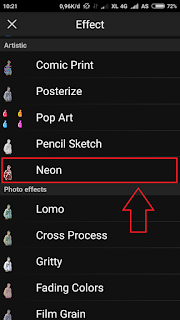 |
| Sub menu Effect |
Selanjutnya, sobat atur Neon menjadi 100%, lau atur Hue menjadi 0% dan atur Saturation menjadi 0%. Jika belum jelas, ikuti gambar dibawah
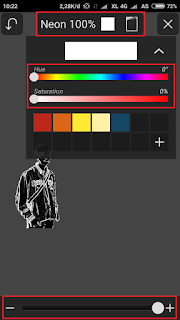 |
| Pengaturan efek neon |
Setelah itu, silahkan sobat save terlebih dahulu
B. Memadukan Foto Berefek Kapur dengan Papan Tulis Agar Terlihat Makin Josss....
Langkah pertama, masuk ke Picsay Pro, pilih Get a Pictures, pilih gambar papan tulis yang tadi udah sobat download.
Setelah itu, pilih Effect (tombol dibawah), Lalu pilih Insert Picture. Pilih gambar yang udah sobat edit ber efek chalk.
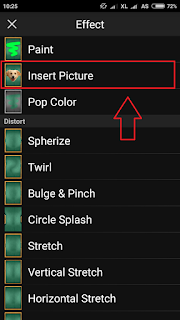 |
| Sub Menu Effect |
Selanjutnya, Sobat pilih Cut Out, ubah Blend Mode menjadi Add, kemudian atur Blend sesuai selera sobat. Contoh dibawah, blend gue atur menjadi 47%
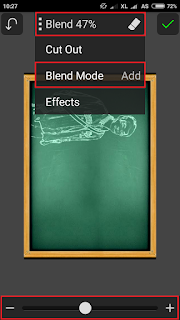 |
| Mengatur Blend |
Foto udah terlihat joss.... silahkan di Save di folder kesukaan sobat.
C. Menambahkan Font Agar Terlihat Makin Ciamik
Alat :
1. PicsArt. Sobat bisa download Apk nya Disini
2. Kumpulan Font unik. Sobat bisa download Disini
Langkah pertama, sobat masuk ke Picsart, pilih Edit, lalu pilih foto yang udah diedit dengan efek chalk
Selanjutnya, pilih Add Text. ketik teks yang sobat inginkan, lalu pilih font yang sesuai (gue gak tau font apa yang gue pake 😆)
Kemudian, atur penempatan teks, ganti Blend Normal menjadi Add, Lalu atur Opacity nya sesuai keinginan. Disini, gue mengaturnya menjadi 96%
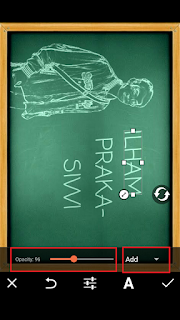 |
| Mengatur teks |
Foto udah selesai. Jangan lupa di Save ya....
Sobat juga bisa menguploadnya di medsos, kalo bisa sekalian upload link blog ini ya...😀
Terimakasih
0 Response to "Cara Membuat Efek Chalk (Kapur) di Android"
Post a Comment